Schermtijd – Advies voor ouders

Maakt u zich zorgen over de hoeveelheid tijd die uw kind op zijn telefoon/tablet/computer doorbrengt? We hebben een gids voor ouders samengesteld met advies en gesprekspunten met uw kind tijdens de schermtijd.
gebruikersnaam
Hoeveel is te veel?
Als het om de tijd online gaat, helaas – er bestaat geen magisch getal; kinderen gebruiken hun apparaten en computers om veel verschillende redenen – om te leren, te spelen en te socialiseren. Nu digitale media in alle aspecten van het dagelijks leven worden geïntegreerd, is het belangrijker om na te denken over wat uw kind online doet en met wie hij of zij dat doet, dan over willekeurige regels over tijd na te denken. De juiste hoeveelheid schermtijd kan afhangen van een aantal factoren, waaronder leeftijd en volwassenheid, wat voor soort inhoud ze consumeren, leerbehoeften en uw gezinsroutine. Het is ook nuttig om de tijd online te beschouwen in de context van hun algehele gezondheid en welzijn en om een gezond evenwicht online en offline te garanderen.
Ouders moeten weten of hun kind dat is productief versus passief online. Leert uw kind online, maakt het huiswerk of brengt het zijn tijd door met scrollen door sociale media? Het internet kan een prachtige hulpbron zijn voor kinderen en tieners, waardoor ze kunnen leren, creëren en groeien – maar alleen als ze er productief gebruik van maken. Passief gebruik van internet, zoals scrollen door sociale media, kan negatieve effecten hebben op het welzijn.
Nuttige aanwijzingen
1. Spreek met uw kind duidelijke regels af over de schermtijd thuis. Praat met uw kind over wanneer u denkt dat het gepast en ongepast is om schermen te gebruiken. Spreek tijden af waarop schermen wel en niet mogen in huis. Bijvoorbeeld etenstijd, huiswerktijd en bedtijd.
2. Doe wat je zegt. Het modelleren van gedrag is DE krachtigste manier waarop u het gedrag van uw kind kunt beïnvloeden.
3. Beperk het gebruik van computers/apparaten in de slaapkamer. Afhankelijk van de leeftijd van uw kind wilt u misschien een avondklok instellen of apparaten volledig uit de slaapkamer verbannen.
4. Koop een wekker voor de slaapkamer van uw kind en laad 's nachts de telefoon op uw kamer op. Dit kan een nuttige manier zijn om ze een pauze te gunnen van het internet.
5. Kies één avond per week waar jij doe samen een gezinsactiviteit , of het nu een filmavond of een spelletjesavond is. Door als gezin samen activiteiten te ondernemen, kun je de richtlijnen voor schermtijd implementeren en leuke alternatieven bieden.
6. Doe mee, Maak wat tijd vrij om het favoriete computerspel van uw kind te spelen en samen de online wereld te ontdekken.
7. Probeer niet te veel op schermen te vertrouwen om de kinderen bezig te houden. Het kan gemakkelijk zijn om kinderen aan te moedigen de tablet op te pakken of een spelletje op de computer te spelen om ze bezig te houden. Dit zorgt alleen maar voor verwarring over de regels rond schermtijd, probeer je met je kind aan de afgesproken regels te houden en vergeet niet het goede voorbeeld te geven.
8. Zorg ervoor dat de schermen niet altijd op de achtergrond aan staan. Schakel televisies en computers uit als ze niet worden gebruikt. Deze kunnen voor kinderen afleiden als ze aan een andere activiteit proberen deel te nemen.
installeer maven
9. Praat met uw kind over wat hij of zij online doet en moedig hem aan zijn schermtijd te gebruiken voor leren en onderwijs.
Apple ScreenTime Manager
Als u een Apple iOS iPhone of iPad gebruikt, kunt u nu uw schermtijd bijhouden. Met de nieuwe Screen Time-functies kunt u het volgende controleren en beheren:
pinda versus aardnoot
- iTunes- en App Store-aankopen: u kunt een toegangscode instellen wanneer u apps installeert of verwijdert, en wanneer u in-app-aankopen doet.
- Toegestane apps: u kunt de toegang tot apps zoals Mail, Safari, FaceTime, Camera, enz. uitschakelen.
- Inhoudsbeperkingen: Hier heb je de mogelijkheid om expliciete inhoud in muziek/podcasts en nieuws te beperken, leeftijdsclassificaties in te stellen voor tv en films, en heel belangrijk: je hebt de mogelijkheid om alleen voor de leeftijd geschikte apps toe te staan. Houd er rekening mee dat het Digitale Tijdperk van Toestemming in Ierland is vastgesteld op 16 jaar, wat betekent dat kinderen onder de 16 jaar geen sociale-mediaplatforms mogen gebruiken zonder toestemming van de ouders. Dit voorkomt ook dat jonge kinderen ongeschikte spelletjes spelen.
Gebruikers kunnen ‘Delen op verschillende apparaten’ , wat betekent dat deze bedieningselementen kunnen worden toegevoegd aan andere apparaten die zijn ingesteld met uw iCloud-account. Dit is een heel belangrijke ontwikkeling omdat ouders deze functies nu kunnen gebruiken op hun eigen apparaat dat een kind gebruikt, een gezins-iPad of het apparaat van een kind dat u hebt ingesteld. Met de nieuwe functies kunnen gebruikers ook controleren hoeveel tijd ze achter een scherm doorbrengen, tijdslimieten instellen voor apps zoals games of sociale media, en een reeks beperkingen instellen op uw apparaat.
De Downtime De functie is een hele leuke manier om tijd vrij te maken voor andere activiteiten. Misschien heb je vaste etenstijd of bedtijd, misschien wil je 's avonds meer tijd met het gezin plannen. Deze instelling houdt in dat je op de telefoon een begin- en eindtijd kunt instellen en dat tijdens downtime alleen apps beschikbaar zijn die je specifiek toestaat, bijvoorbeeld de app ‘Klok’. Dit is een geweldige manier om het goede voorbeeld te geven, omdat de limieten die op uw telefoon zijn ingesteld, op al uw apparaten kunnen worden gedeeld.
De App-limieten Met deze functie kunt u de hoeveelheid tijd beperken dat u specifieke apps gebruikt. Als je een tijdslimiet aan een app toevoegt, krijg je een herinnering dat je nog 5 minuten hebt voordat er ‘downtime’ is. Als de vijf minuten voorbij zijn, is de app niet meer toegankelijk. Dit is een handige manier om de schermtijd in verschillende categorieën te beheren, zoals: sociale netwerken, games, entertainment, creativiteit, enz.
De Altijd toegestaan functie geeft u toegang tot apps, zelfs als u downtime gebruikt. Dit kan handig zijn voor ouders die willen dat hun kinderen toegang hebben tot bepaalde apps zoals ‘Kaarten’ of ‘Berichten’, terwijl ze andere apps beperken.
Meer informatie over deze functies vindt u hier: https://support.apple.com/en-ie/HT208982
Ouderlijk toezicht van Apple
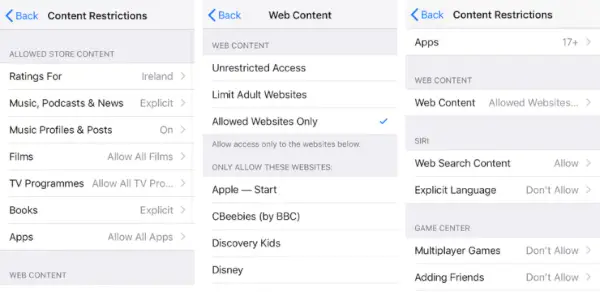
De Inhoud en privacy Deze functies zijn vooral nuttig bij het instellen van ouderlijk toezicht en het veilig maken van een apparaat voor kinderen. U kunt een aantal beperkingen instellen, zoals:
In het gedeelte Privacy kunnen ouders een reeks verschillende services uitschakelen, zoals locatie, en ervoor zorgen dat wijzigingen in de instellingen die ze hebben ingesteld, worden beschermd door een toegangscode. Voor een meer gedetailleerde uitleg van deze functies, zie: https://support.apple.com/en-ie/HT201304
Tijdregistratie op Instagram
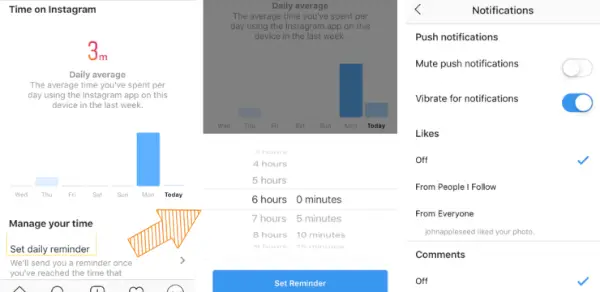
Instagram heeft tools geïntroduceerd waarmee je je gebruik van sociale media kunt bijhouden.
Deze functies zijn beschikbaar in uw ‘Instellingen’ en vervolgens op /Uw activiteit/.
: op Java
Hiermee kunt u bijhouden hoeveel tijd u gedurende een periode van zeven dagen op de sociale netwerksite doorbrengt, waardoor u een dagelijks gemiddelde krijgt.
Het dashboard, dat in de nabije toekomst ook op Facebook in Ierland zal worden uitgerold, is ontworpen om u meer controle te geven over hoe en waarom u de app gebruikt. U kunt bijhouden hoeveel tijd u de app gebruikt en een dagelijkse limiet instellen.
Ook kun je meldingen dempen, zodat je minder tijd kwijt bent aan het checken van de app.
